Основні моменти
- Приватні відео доступні лише тим, кому ви надіслали запрошення електронною поштою, забезпечуючи повну конфіденційність.
- Публічні відео миттєво стають видимими для всіх підписників, їх легко знайти через пошук та рекомендації.
- Відео, які не входять до списку, доступні лише за посиланням, не відображаються в пошуку чи рекомендаціях, але можуть бути поширені.
- Заплановані відео автоматично публікуються у визначений вами час.
- Прем’єра відео створює подію, дозволяючи перегляд у реальному часі та взаємодію з аудиторією.
Ви завантажуєте своє перше відео на YouTube, і перед вами постає питання – який варіант публікації вибрати? Залежно від ваших цілей, можливо, вам не підійде стандартна кнопка “Опублікувати”. Давайте розглянемо кожен з варіантів публікації на YouTube, від приватного до прем’єрного, та розберемо їхні відмінності.
Для початку завантажте відео, налаштуйте необхідні параметри, а потім перейдіть до розділу “Видимість”.
Для вас або для найближчого кола? Використовуйте приватний режим
YouTube відомий як платформа для обміну відео з усім світом, але він також може слугувати безкоштовним сховищем для ваших особистих відео. Приватні відео не з’являються у пошуку, і навіть якщо вони додані до загальнодоступного плейліста, вони залишаться приватними.
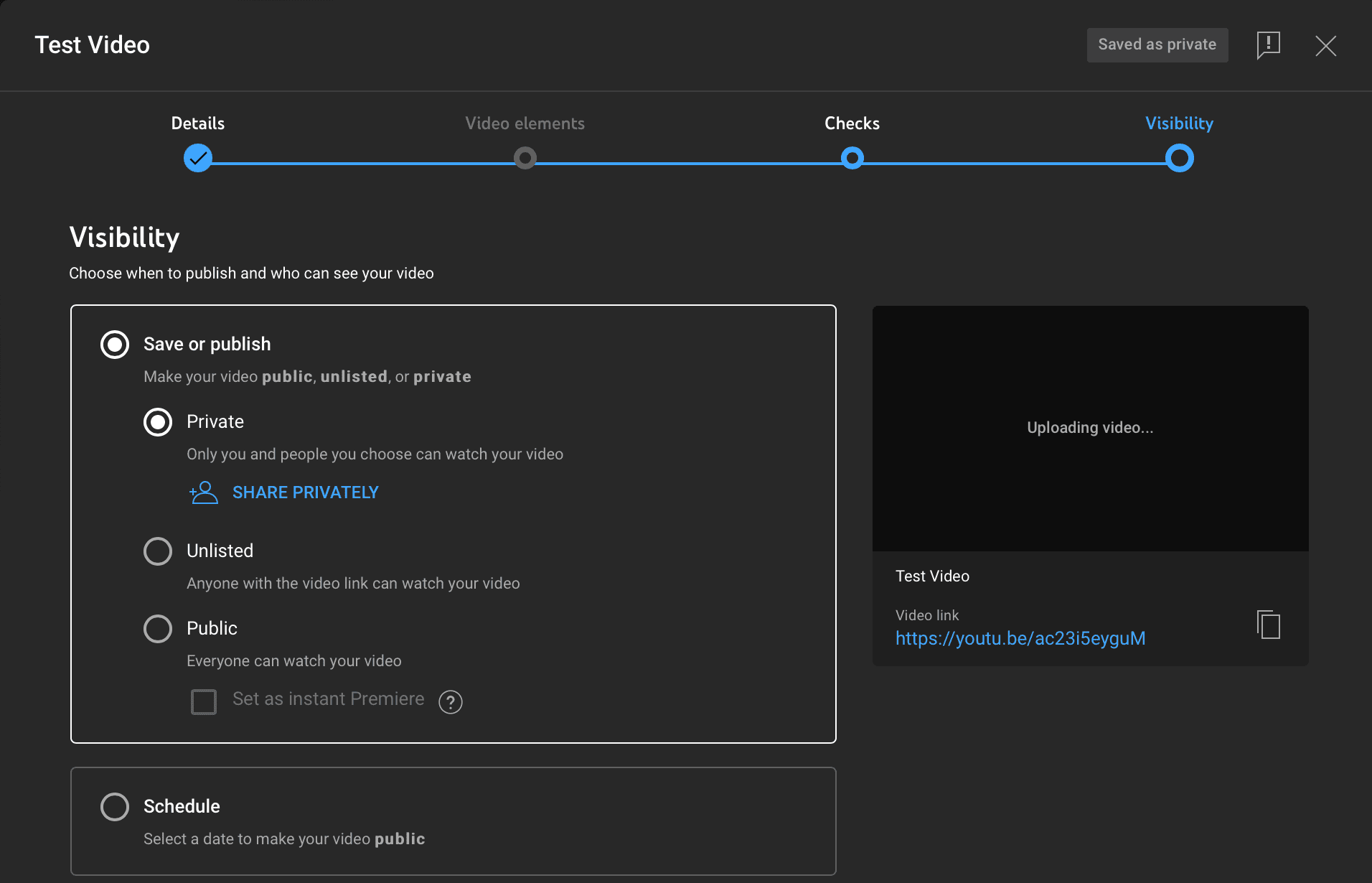
Як правило, переглядати відео, опубліковані в приватному режимі, можете лише ви. Проте, ви можете надати доступ до приватного відео конкретним людям, надіславши їм запрошення на електронну пошту. Важливо, що ті, кому ви надали доступ, не зможуть переслати посилання іншим. Цей варіант підходить для відео, які ви не готові показувати широкому загалу або хочете зберегти для особистого користування.
Бажаєте поділитися відео прямо зараз? Обирайте “Публічне”
Якщо ви встановите налаштування видимості відео як “Публічне” та натиснете “Зберегти”, ваше відео миттєво стане доступним для всіх підписників, відображатиметься в рекомендаціях та результатах пошуку.
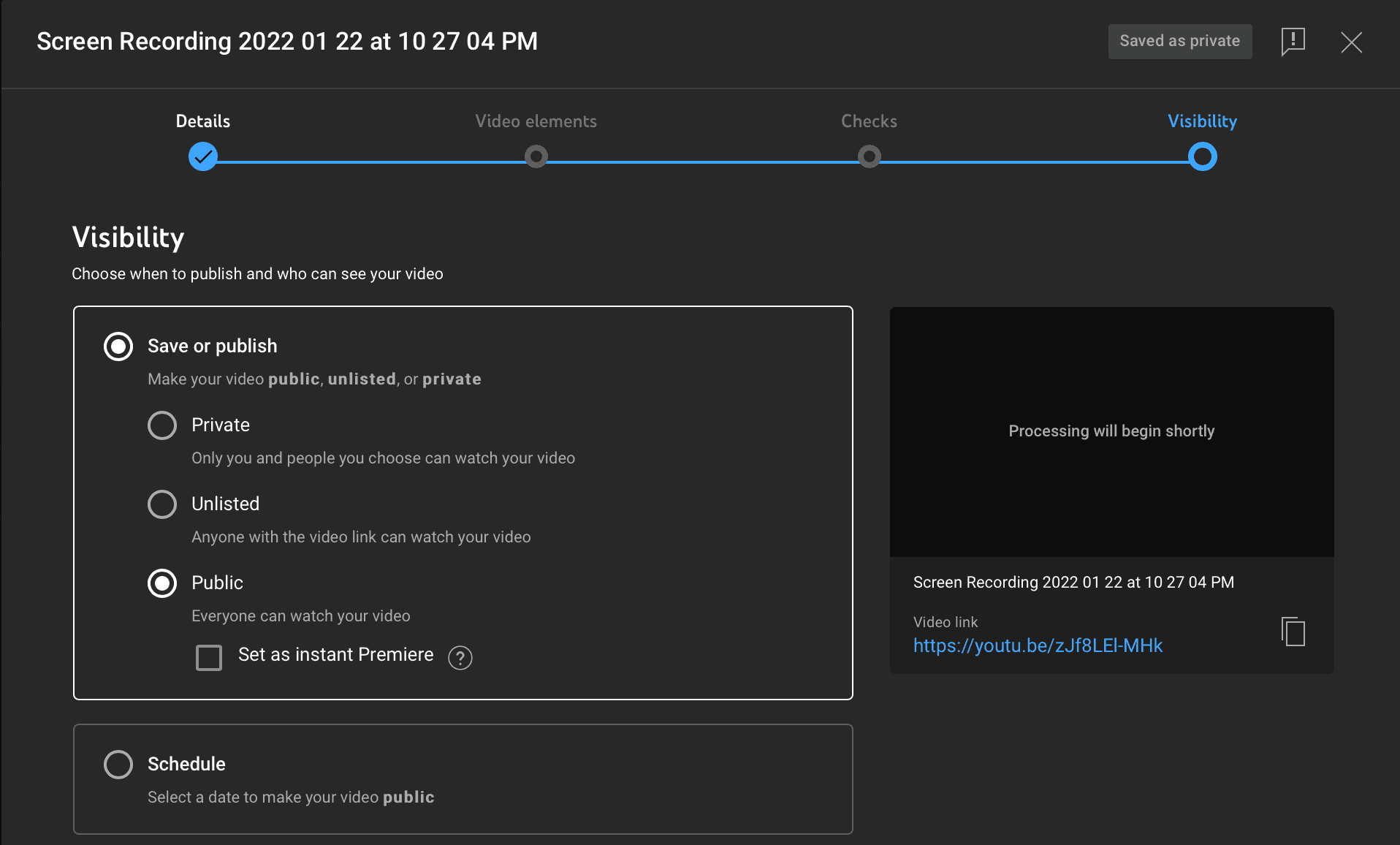
Якщо ви не вимкнули сповіщення для підписників, усі, у кого увімкнені сповіщення, отримають повідомлення про публікацію вашого відео.
Тільки для тих, хто має посилання? Використовуйте “Не вказане”
Подібно до “Приватного” режиму, відео, встановлене як “Не вказане”, не з’являється в результатах пошуку та рекомендаціях. Воно буде недоступне для широкої публіки, але кожен, хто має посилання, зможе його переглянути та поділитися ним з іншими. Щоб поділитися відео, що не входить до списку, просто скопіюйте посилання та надішліть його кому потрібно.
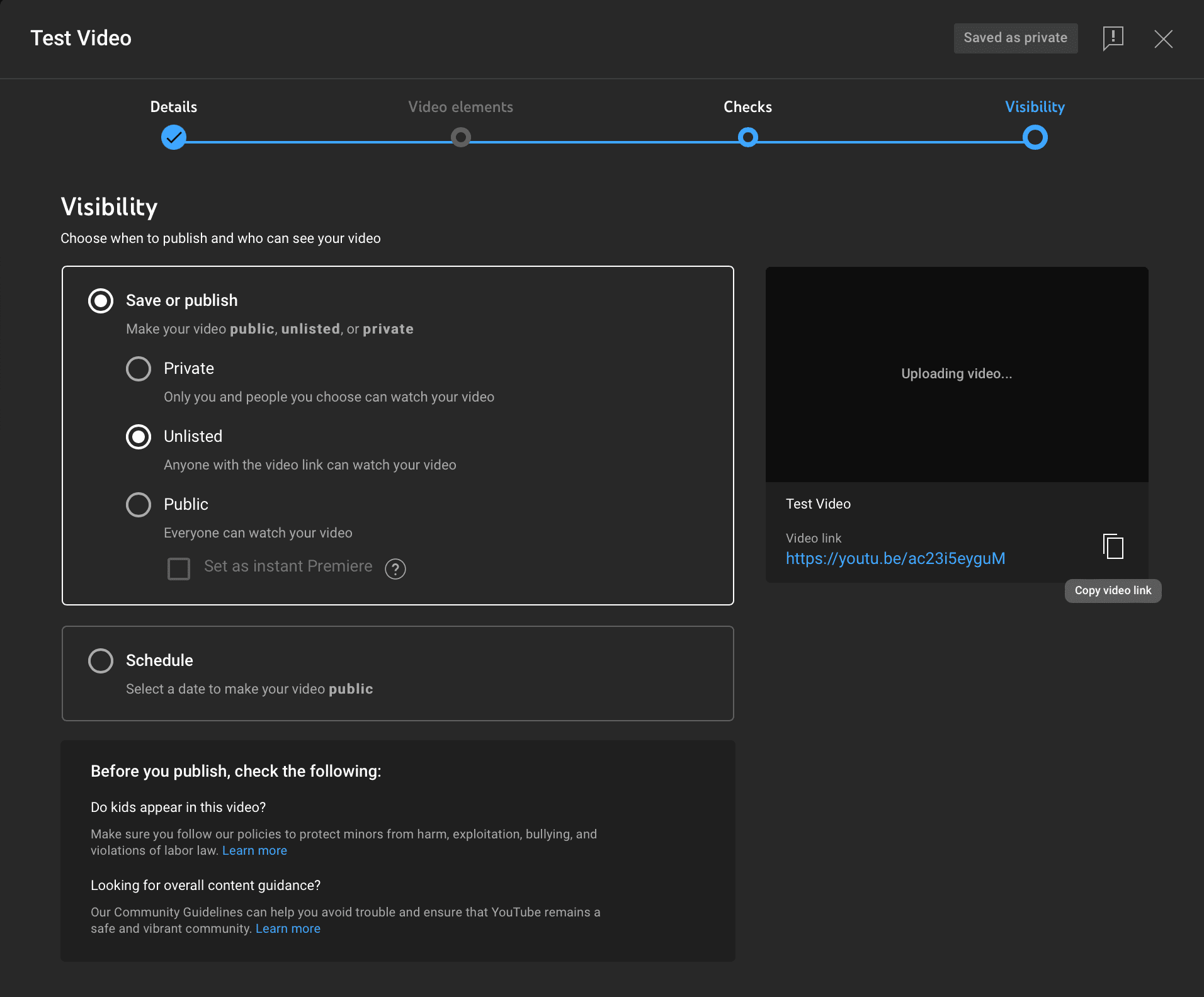
Це зручний спосіб поділитися відео з друзями та родиною, просто відправивши посилання у груповому чаті. Для творців контенту це можливість надати ексклюзивний контент відданим фанатам, наприклад, учасникам Discord-сервера або підписникам на Patreon.
Головний висновок про відео, що не входять до списку: їх неможливо знайти через пошук або рекомендації на YouTube, але їх можна переглядати та поширювати, якщо у вас є посилання. Діліться з розумом!
Бажаєте опублікувати відео пізніше? Заплануйте публікацію
Миттєва публікація відео не завжди є найкращим варіантом, особливо для творців, які хочуть дотримуватися певного графіка виходу відео. Саме тут в нагоді стає функція “Розклад”.
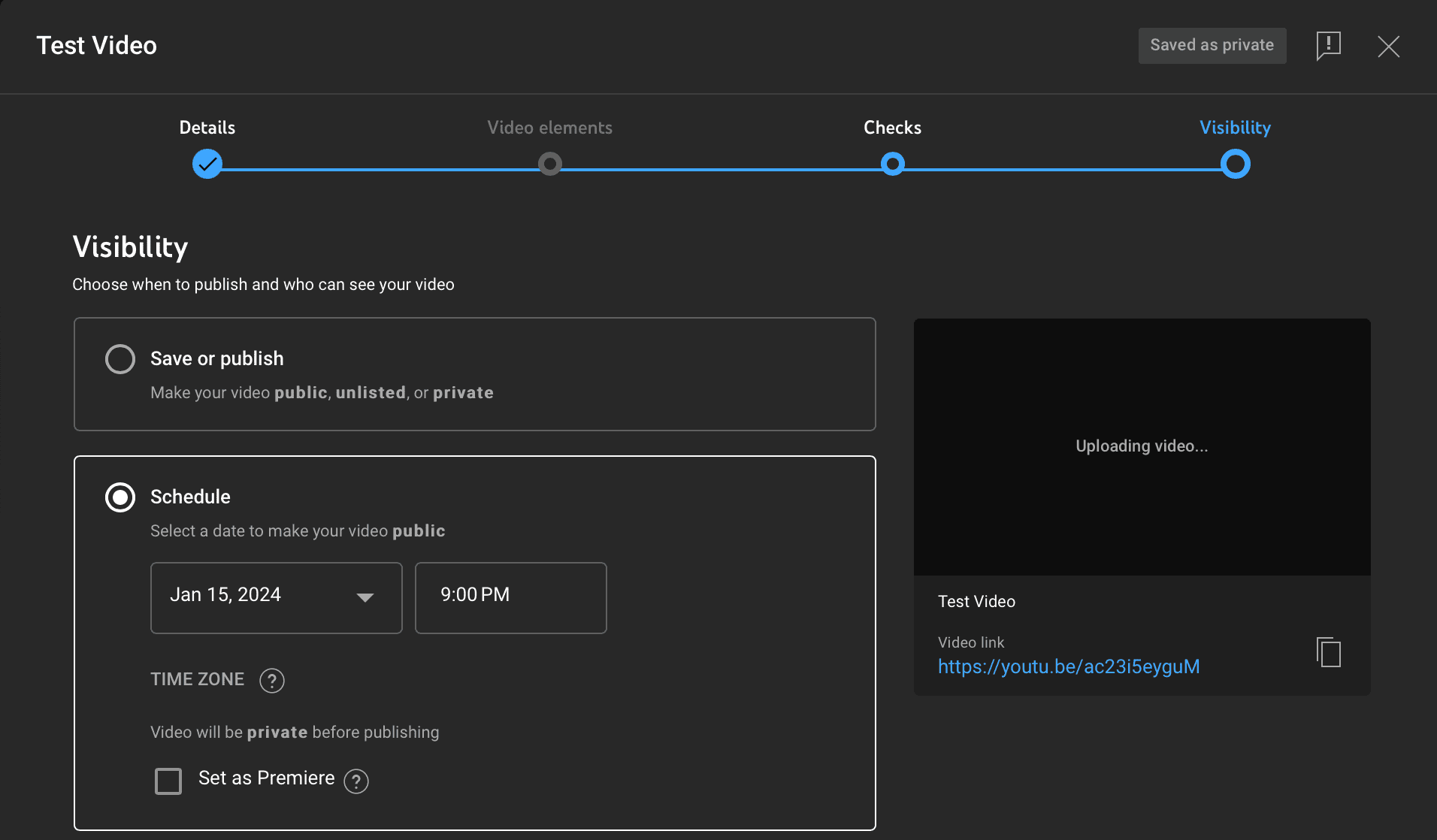
Планування відео дає вам змогу залишити його приватним до певного часу. У визначений час публікації ваше відео буде оброблено так само, як і при налаштуванні “Публічне” – надішле сповіщення підписникам (якщо вони увімкнені), з’явиться в результатах пошуку та рекомендаціях.
Посилання на відео залишається незмінним після публікації. Таким чином, ви можете запланувати відео, скопіювати його посилання та заздалегідь запланувати публікації в інших соціальних мережах для одночасної реклами.
Хочете створити подію? Зробіть прем’єру свого відео
Прем’єра – це особливий спосіб публікації відео, що є поєднанням публікації відео та організації прямої трансляції, для створення інтерактивної вечірки перегляду разом із вашими шанувальниками.
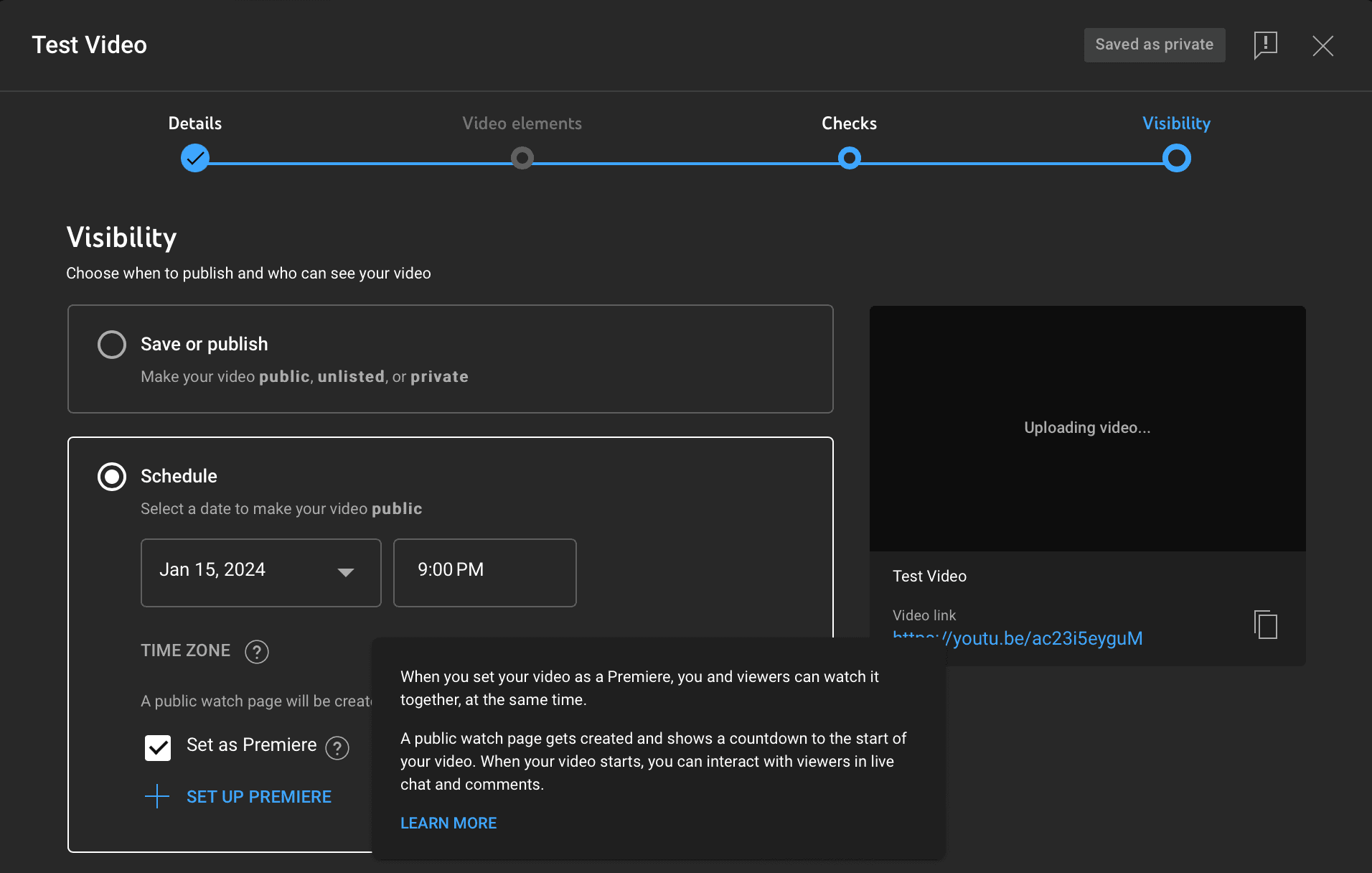
Коли ви обираєте налаштування “Встановити як прем’єру” для запланованого відео, у вас з’являється кілька додаткових опцій. Зокрема, ви можете обрати тему зворотного відліку, вказати точну дату та час публікації, а також додати трейлер через кнопку “Налаштувати прем’єру”.
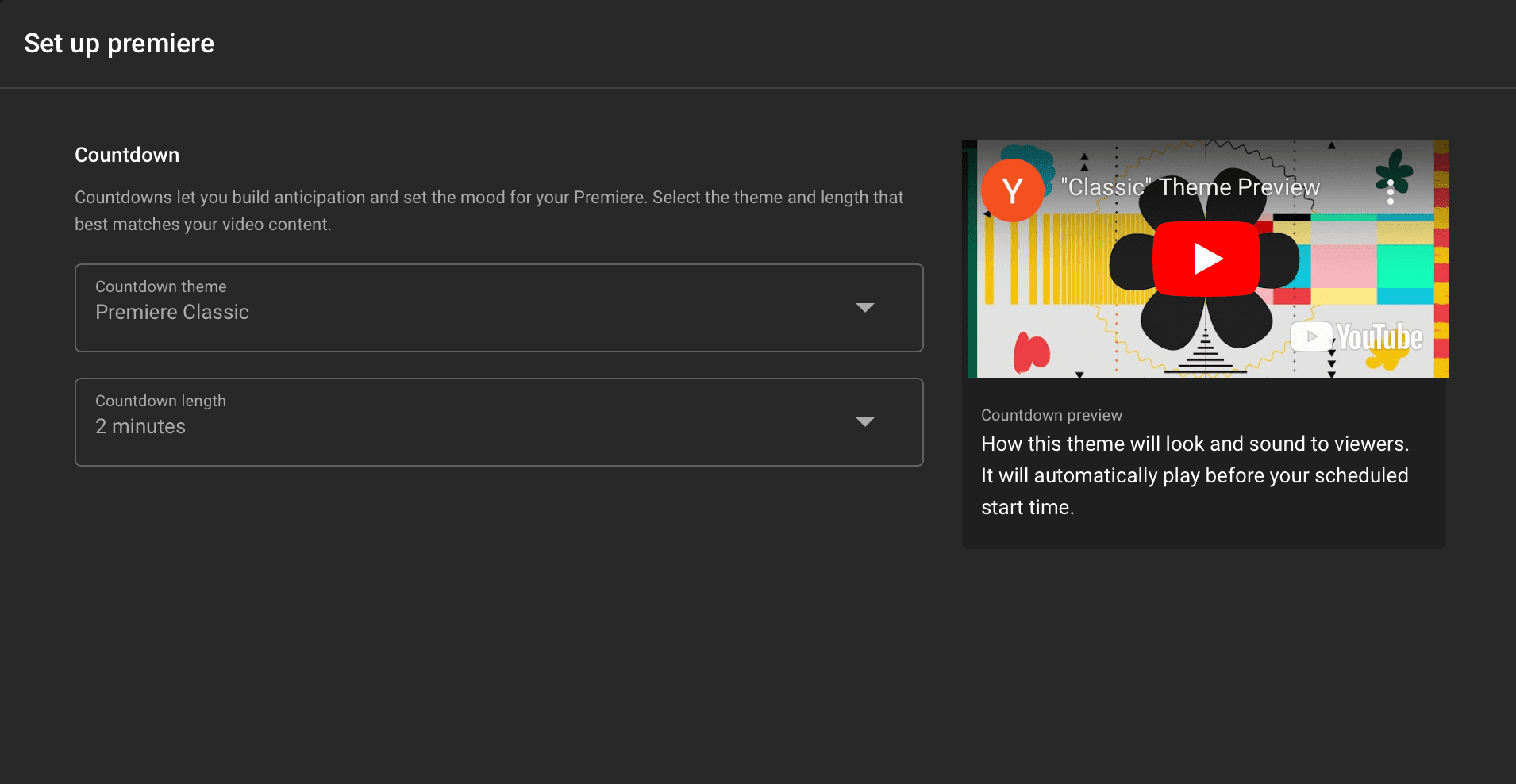
Після цього YouTube створить сторінку перегляду прем’єри, яка з’явиться у стрічці ваших підписників з зазначенням часу майбутньої прем’єри.
Глядачі можуть натиснути кнопку “Повідомити мене”, щоб отримати сповіщення про початок прем’єри. Вони можуть зайти на сторінку та налаштувати сповіщення про час публікації, залишати коментарі, спілкуватися у чаті або переглянути трейлер, якщо ви його додали.
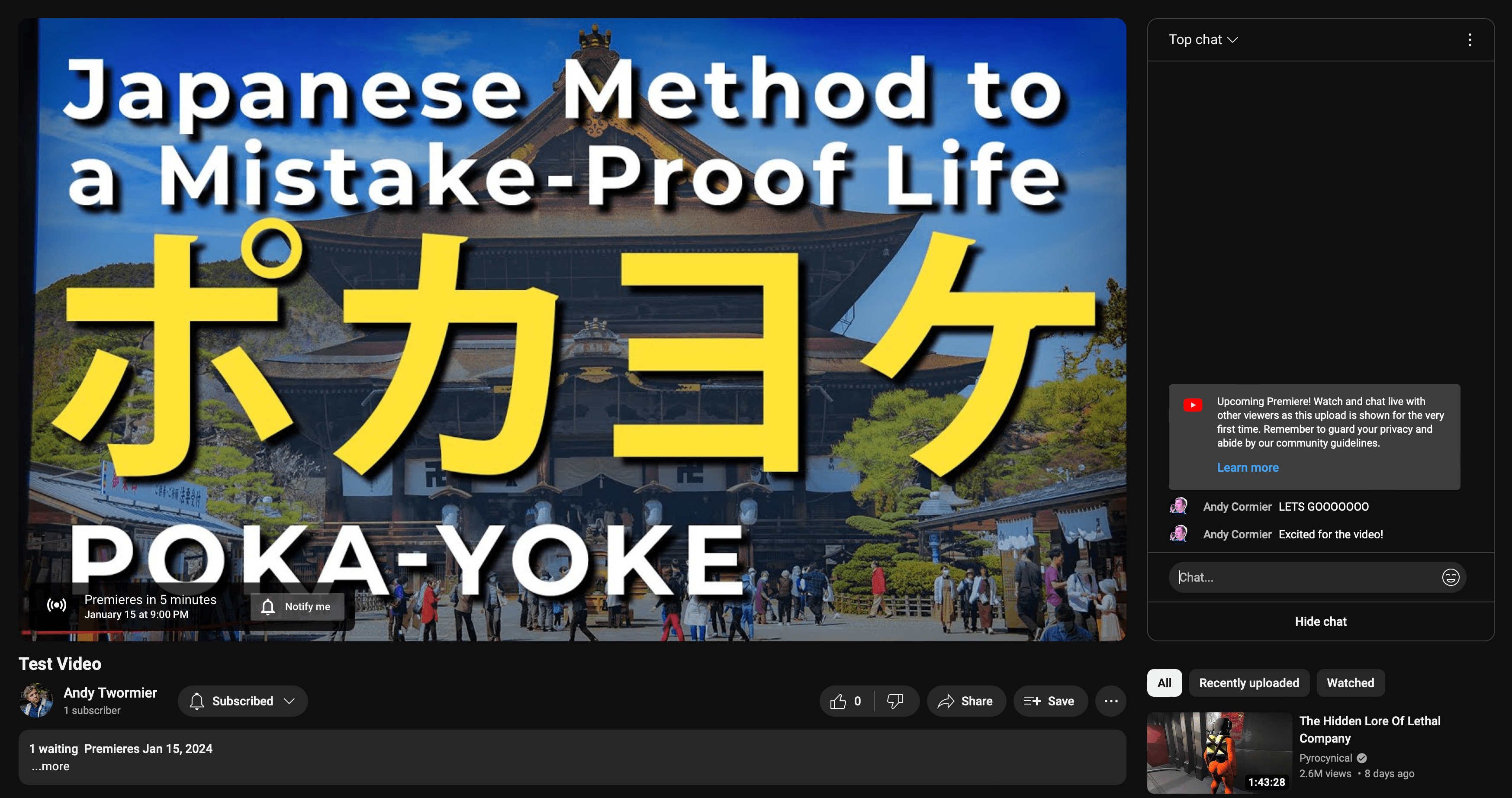
Коли настане час прем’єри, на екрані з’явиться зворотний відлік, і після його закінчення почнеться показ відео, під час якого глядачі зможуть спілкуватися між собою.
Після завершення прем’єри відео не матиме зворотного відліку та буде доступне для перегляду як звичайне публічне відео, але глядачі зможуть бачити історію чату прем’єри.
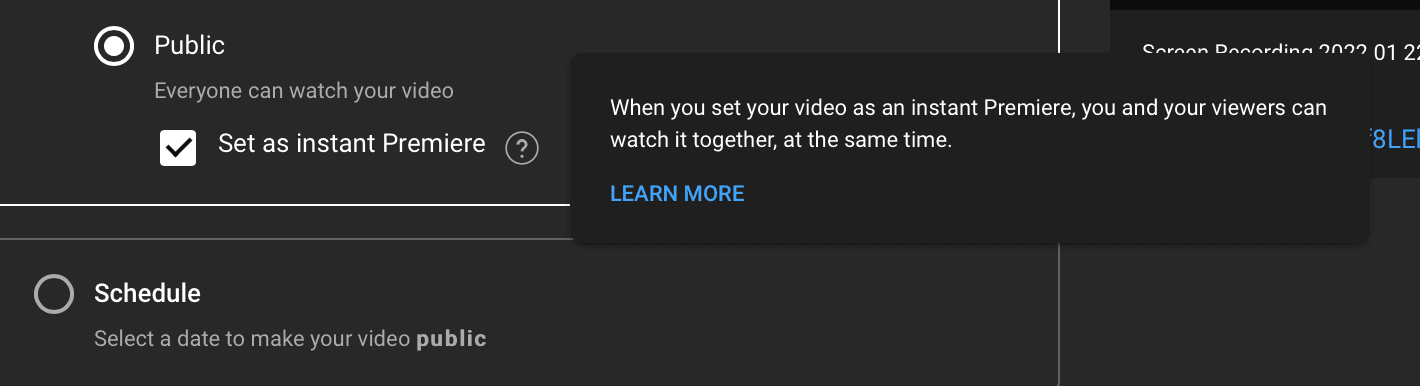
Також ви можете провести прем’єру миттєво, якщо оберете варіант “Публічне”, а потім поставите галочку “Встановити як миттєву прем’єру”. Процес буде ідентичним до запланованої прем’єри, але відбудеться одразу.
Який варіант публікації на YouTube підходить саме вам?
Кожен варіант публікації має свої унікальні переваги для творців контенту та тих, хто просто хоче розміщувати приватні відео. Проте, перед тим як завантажувати відео, переконайтеся, що його експортні налаштування оптимізовані для YouTube.
Нижче наведено таблицю, яка підсумовує кожен варіант завантаження та рівень їх приватності:
|
Формат |
Конфіденційність |
|---|---|
|
Приватний |
Максимальна. Перегляд можливий лише після запрошення електронною поштою. |
|
Публічний |
Відсутня. |
|
Не в списку |
Часткова. Відео неможливо знайти через пошук, але кожен, хто має посилання, може переглянути його та поділитися. |
|
За розкладом |
Приватне до визначеного часу публікації. |
|
Прем’єра |
Відео залишається приватним до початку прем’єри, але глядачі можуть бачити анонс та налаштовувати сповіщення. |
Хто має бачити ваше відео? Коли ви хочете його опублікувати? Ви хочете запланувати звичайну публікацію чи зробити прем’єру? Зважте ці питання, і ви точно знатимете, як краще поділитися своїм відео.